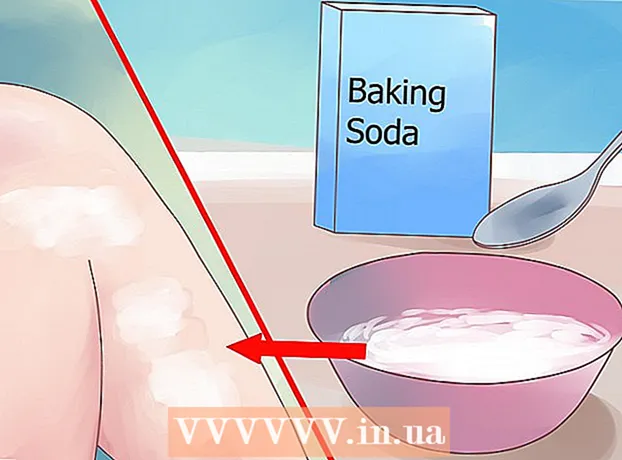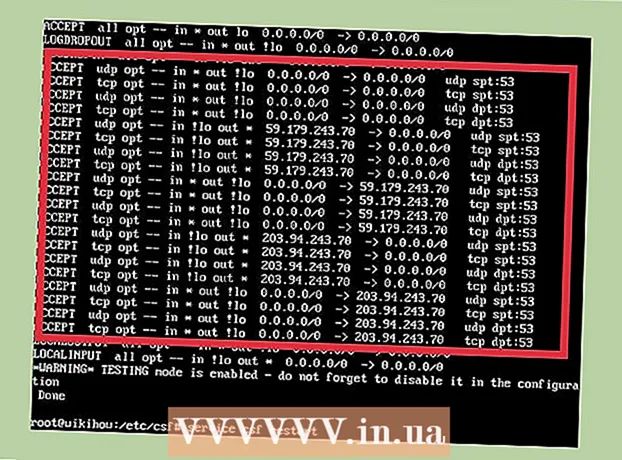Автор:
Peter Berry
Дата Створення:
13 Липня 2021
Дата Оновлення:
23 Червень 2024

Зміст
Ця wikiHow вчить вас, як зменшити кількість енергії, яку використовує ваш iPhone, і збільшити час між зарядками.
Кроки
Спосіб 1 з 4: Використовуйте режим низької енергії
Відкрийте Налаштування. Додаток має сірий значок шестерні (⚙️) і, як правило, знаходиться на головному екрані.

Прокрутіть вниз і торкніться Акумулятор (Акумулятор). Поруч із цим варіантом знаходиться зелений квадрат з білим значком батареї.
Проведіть перемикачем "Режим низького енергоспоживання" в положення "Увімкнено". Ця кнопка стане зеленою. Таким чином, продуктивність акумулятора iPhone буде покращена до 40%.
- Ви також можете виконати голосову команду "Увімкнути режим низької потужності" за допомогою Сірі.
- Коли акумулятор iPhone заряджається понад 80%, Режим низького енергоспоживання вимкнеться автоматично. Ви можете знову ввімкнути цей режим після завершення заряджання.
- У режимі Низька потужністьНа деякі функції iPhone це вплине наступним чином:
- Електронна пошта не оновлюється регулярно.
- Голосова команда Гей, Сірі (функція, яка дозволяє активувати Siri, не утримуючи кнопку Home), не працюватиме.
- Додаток не буде оновлено, доки ви його не запустите.
- Автоматичне блокування буде за замовчуванням 30 секунд.
- Деякі візуальні ефекти буде вимкнено.
Метод 2 з 4: Перевірте ефективність використання акумулятора

Відкрийте Налаштування. Додаток має сірий значок шестерні (⚙️) і, як правило, знаходиться на головному екрані.
Прокрутіть вниз і торкніться Акумулятор. Поруч із цим варіантом знаходиться зелений квадрат з білим значком батареї.

Клацніть Останні 7 днів (Останні 7 днів). Це одна з вкладок у верхній частині розділу "ВИКОРИСТАННЯ АККУМУЛЯТОРА".- На цьому екрані список буде вказаний у порядку зменшення часу автономної роботи, який програми використовували протягом останніх 7 днів.
Визначте, який додаток споживає найбільше енергії. Ви можете змінити налаштування для програм із високим відсотком енергоспоживання, які позначені як "Фонова активність", щоб зменшити кількість заряду акумулятора, який витрачає програма.
Клацніть Налаштування у верхньому лівому куті.
Клацніть Загальні (Загальне) знаходиться поруч із піктограмою шестерні (⚙️).
Клацніть на елемент Фонове оновлення програми (Фонове оновлення програми) знаходиться внизу екрана.
Проведіть пальцем по перемикачу "Фонове оновлення програми" у положення "Вимкнено". Ця кнопка стане білою. Якщо цю функцію вимкнено, програми оновлюватимуться лише тоді, коли ви відкриєте їх для економії заряду акумулятора.
- Функція фонового оновлення програми вимикається в режимі низького енергоспоживання.
Метод 3 з 4: Використовуйте центр управління
Відкрийте Центр управління. Продовжуйте, проводячи пальцем вгору від нижньої частини екрана iPhone.
Клацніть Нічна зміна:. Це велика кнопка внизу Центру управління. Яскравість екрану iPhone зменшиться, щоб заощадити заряд акумулятора. Ви можете ввімкнути цю функцію, коли це доречно.
- Ви також можете скористатися повзунком яскравості, щоб зменшити яскравість екрана для зменшення споживання енергії.
Натисніть кнопку "Режим польоту". Цей параметр має піктограму літака і знаходиться у верхньому лівому куті. Коли кнопка опцій стає помаранчевою, Wi-Fi, Bluetooth та послуги стільникового зв'язку вимикаються.
- Ви можете використовувати цей режим, коли вам не потрібне з’єднання з Інтернетом.
- Цей спосіб особливо корисний, якщо ви знаходитесь у місці з поганим сигналом, коли iPhone постійно шукає послуги.
- iPhone заряджається швидше в режимі польоту.
Метод 4 з 4: Скоротіть час екрану
Відкрийте Налаштування. Додаток має сірий значок шестерні (⚙️) і, як правило, знаходиться на головному екрані.
Прокрутіть вниз і торкніться Відображення та яскравість (Дисплей та яскравість). Цей параметр знаходиться у верхній частині меню, поруч із синім значком із двома "А".
Торкніться Автоблокування біля центру екрана.
Виберіть період часу. Торкніться часу, протягом якого екран повинен залишатися ввімкненим та вимкненим, перш ніж його вимкнути та перейти в режим блокування. Виберіть менший проміжок часу для економії заряду акумулятора.
- Головний екран і екран блокування - це, як правило, дві категорії, які використовують найбільше заряду акумулятора.
Клацніть Відображення та яскравість у верхньому лівому куті екрана.
Клацніть Налаштування у верхньому лівому куті екрана.
Клацніть Повідомлення (Повідомлення). Цей параметр знаходиться поруч із червоною піктограмою.
Вимкніть сповіщення на заблокованому екрані. Потім торкніться програм, про які ви не хочете отримувати сповіщення, коли телефон заблоковано, а потім пересуньте перемикач "Показати на заблокованому екрані" у положення "Вимкнено" (білий). .
- Повідомлення з’явиться на екрані. Отже, якщо вимкнути цю функцію, сповіщення відображатиметься лише під час розблокування та використання iPhone.
Порада
- Перевірка часу та роботи акумулятора також споживає енергію. Якщо це можливо, робіть це економно, щоб продовжити час автономної роботи.